Comment lier votre téléphone Android à Windows 10 ?
Divers / / November 28, 2021
Comment connecter votre téléphone Android à Windows 10 : Bonne nouvelle pour les utilisateurs de Windows 10, vous pouvez maintenant lier votre téléphone Android avec votre PC avec l'aide de Windows 10 Votre application Téléphone. Une fois votre téléphone synchronisé avec votre PC, vous recevrez toutes les notifications sur le PC ainsi que sur votre mobile et vous pourrez transférer des photos sans fil dans les deux sens. Mais pour utiliser cette fonctionnalité, vous devez exécuter Windows 10 Fall Creators Update. Vous pouvez utiliser les étapes mentionnées dans cet article pour lier facilement votre téléphone à un PC Windows 10.
À l'ère d'aujourd'hui, beaucoup de smartphones ont des tonnes de fonctionnalités à l'aide desquelles vous pouvez effectuer tout le travail sur votre smartphone plutôt que d'utiliser votre ordinateur de bureau ou PC, mais il y a quand même peu de choses que les smartphones ne peuvent pas faire et à cette fin, vous devez utiliser votre PC pour accomplir la tâche. Et quelle meilleure façon de travailler que d'intégrer votre téléphone à votre PC? Eh bien, Microsoft comprend cela et ils ont lancé une fonctionnalité appelée application "Votre téléphone" à l'aide de laquelle vous pouvez lier votre téléphone Android avec Windows 10 PC.
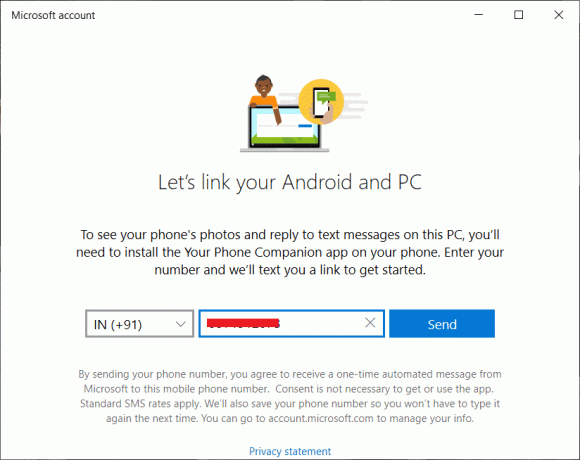
Comment lier votre téléphone Android à Windows 10
Une fois que vous avez connecté votre téléphone à votre PC ou ordinateur à l'aide de l'application Votre téléphone, vous pourrez effectuer toutes les actions du téléphone à l'aide de votre PC. L'utilisation de l'application Votre téléphone présente de nombreux avantages :
- Il vous permettra de pousser des pages Web de votre téléphone vers votre PC
- Vous recevrez des notifications des applications Android installées sur votre téléphone sur votre Centre d'action Windows 10.
- Vous pouvez répondre à n'importe quel SMS que vous recevrez sur votre téléphone depuis votre PC Windows 10
- Vous pouvez transférer des photos, des vidéos, des fichiers et d'autres documents sans fil
- Une nouvelle fonctionnalité de mise en miroir d'écran est également en cours
Maintenant, vous vous demandez peut-être comment connecter votre téléphone à votre PC à l'aide de l'application Votre téléphone, ne vous inquiétez pas comme dans ce guide, nous couvrirons la méthode étape par étape, expliquant comment vous pouvez facilement connecter votre téléphone Android avec votre Windows 10 PC.
Comment lier votre téléphone Android avec un PC Windows 10
Avant de commencer à connecter votre téléphone à votre PC, vous devez disposer d'un numéro de téléphone fonctionnel, d'un appareil Android et d'un ordinateur ou d'un PC exécutant le système d'exploitation Windows 10. Une fois que vous avez organisé tous les pré-requis, commençons à lier votre téléphone à votre PC :
1.Appuyez sur Touche Windows + I pour ouvrir Paramètres ou rechercher Paramètres dans la barre de recherche Windows.
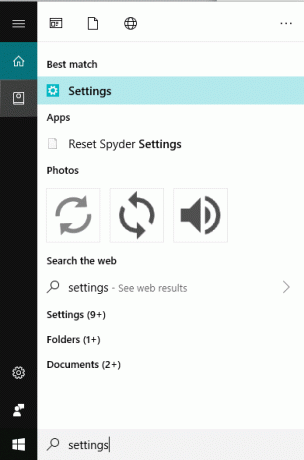
2.Depuis l'application Paramètres, cliquez sur le Téléphone option.
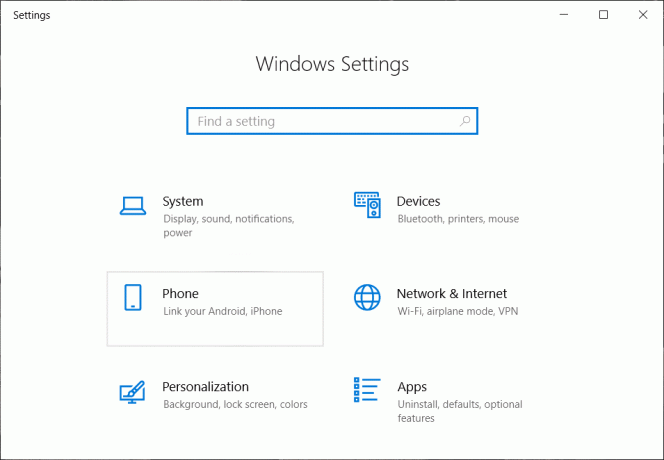
3.Maintenant, pour lier votre téléphone Android à votre PC, cliquez sur le "Ajouter un téléphone" bouton.
Noter: Assurez-vous que le téléphone Android que vous souhaitez connecter et le PC doivent tous deux avoir un connexion Internet active.
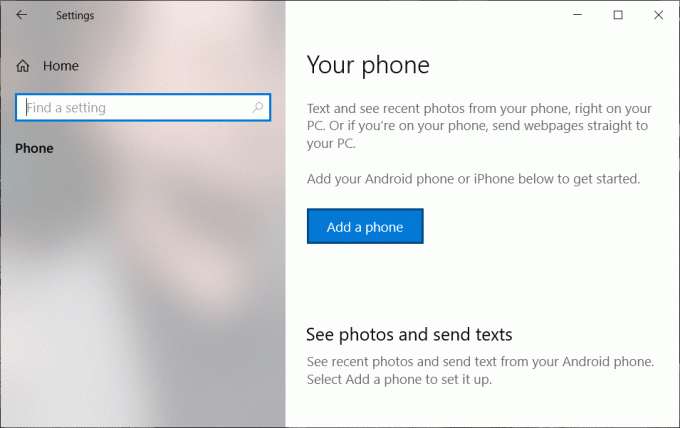
4. Maintenant, à partir de l'écran « Faites-nous connaître votre type de téléphone », sélectionnez Android.
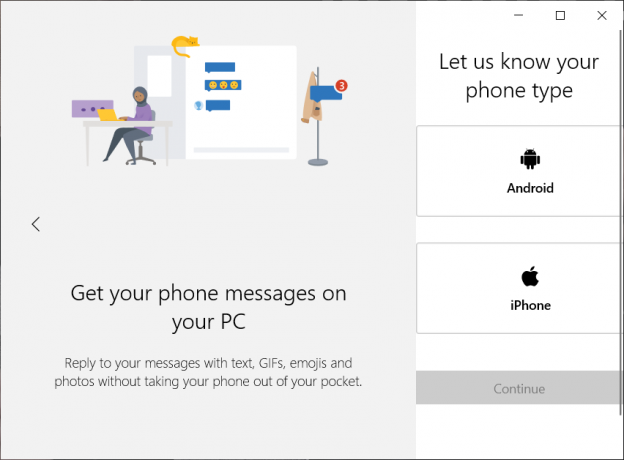
5.Sur la page suivante, sélectionnez votre code postal dans la liste déroulante puis entrez votre numéro de téléphone à l'aide duquel vous souhaitez lier votre téléphone Android à Windows 10.

6.Ensuite, cliquez sur le Envoyer pour recevoir le code de vérification sur votre téléphone.
7.Vérifiez votre téléphone et vous trouverez un SMS contenant un lien.
8.Lorsque vous cliquerez sur ce lien, il vous redirigera vers le Application Microsoft Launcher disponible dans le Google Play Store sur votre téléphone Android.
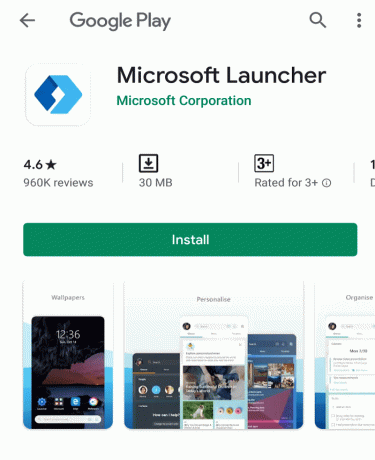
9.Cliquez sur le bouton Installer pour télécharger et installer l'application ci-dessus afin de commencer à lier votre téléphone à votre PC.
10.Une fois l'installation de l'application terminée, cliquez sur le bouton Commencer bouton.
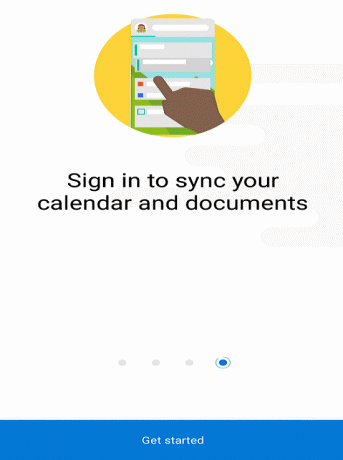
11.Sur l'écran suivant, cliquez sur le "J'ai compris” pour continuer.
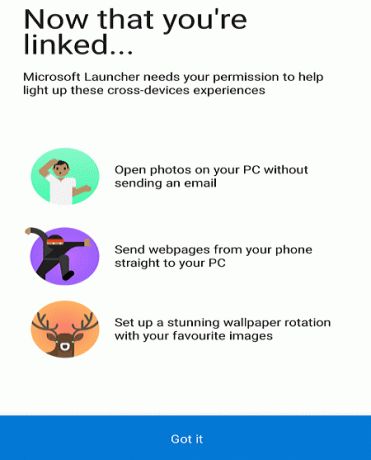
12.Enfin, votre le téléphone sera lié à votre PC Windows 10 et vous y accédez sous Paramètres Windows 10 > option Téléphone.
Noter: Vous pouvez confirmer si votre téléphone est lié ou non à votre PC en accédant à l'option Téléphone sous Paramètres Windows 10.
13. Maintenant, testez si votre téléphone est correctement connecté à votre PC ou non en suivant les étapes ci-dessous :
- Ouvrez n'importe quel site Web sur votre téléphone à l'aide de n'importe quel navigateur.
- Appui long sur le lien vous souhaitez partager sur PC.
- Un menu s'ouvrira. Clique sur le Lien de partage option du menu.
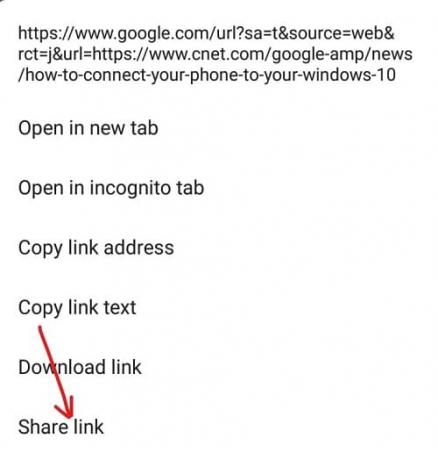
- Cliquer sur Continuer vers PC option.
Noter: Si vous partagez pour la première fois, vous devrez vous connecter à votre compte Microsoft et approuver la connexion via Microsoft Authenticator. Une fois connecté, vous n'aurez plus besoin de répéter ce processus, à moins que vous ne vous déconnectiez de votre compte ou que vous choisissiez un autre appareil.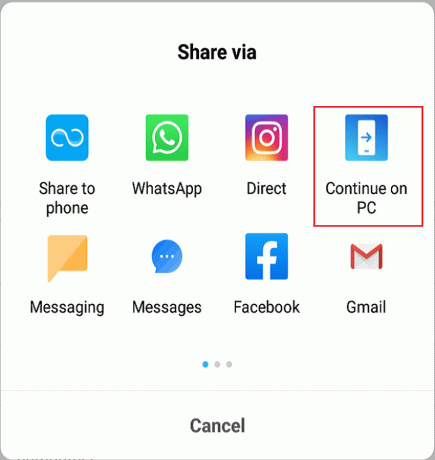
- Une fois que vous êtes connecté avec succès, votre téléphone analysera le réseau disponible et capable de recevoir les éléments que vous partagez.
- Sélectionnez le PC ou le bureau sur lequel vous souhaitez partager l'élément.
- Lorsque vous enverrez l'élément particulier à votre PC, vous recevrez une notification dans le Centre d'action indiquant qu'un élément a été envoyé depuis votre téléphone Android vers votre PC.
Conseillé:
Correction des paramètres d'affichage NVIDIA ne sont pas disponibles, erreur
7 façons de prendre une capture d'écran sur un téléphone Android
Une fois les étapes ci-dessus terminées, votre Le téléphone Android sera lié avec succès à votre PC Windows 10 et le partage des données est également un succès.



